笔记本win7怎么重装系统[多图]
教程之家
Win7
简介
笔记本电脑重装win7系统对于一些电脑小白来说还是一件比较麻烦的事,很多人从电脑买来之后就一直没有更换过系统,偶然升级了系统之后发现并不合适自己的电脑,想要重新装回原来的系统但是比较困难。针对这类问题,小编可以告诉大家怎么给笔记本电脑重新装回win7系统。接下来小编就给大家介绍一下关于笔记本电脑重装win7系统的具体操作步骤。
工具/原料
系统版本:windows7系统
硬件版本:联想(Lenovo)天逸
软件版本:系统之家一键重装工具
方法
1.下载安装系统之家一键重装工具到电脑上,然后双击该软件,在软件界面的一键装机下中点击系统重装,进入下一步。
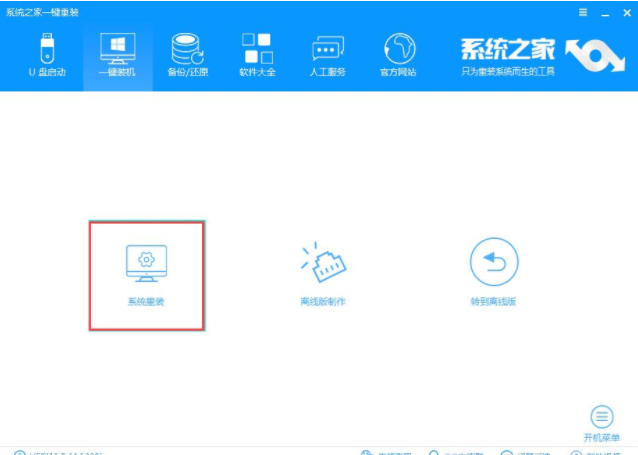
2.这时软件会自动开始进行环境检测,检测完毕后点击下一步。
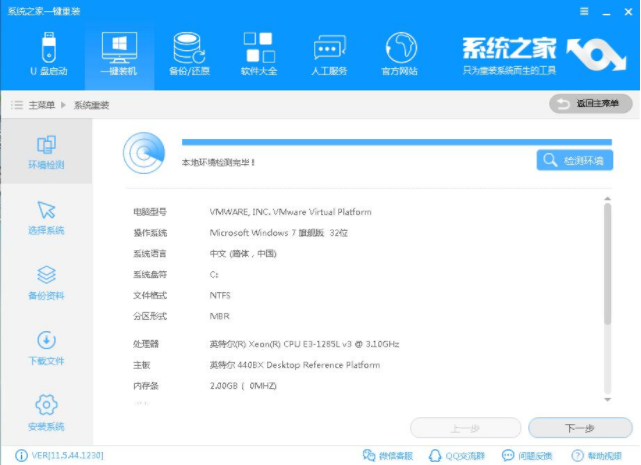
3.接着选择需要的系统下载,这里选择win7系统,点击下一步继续。
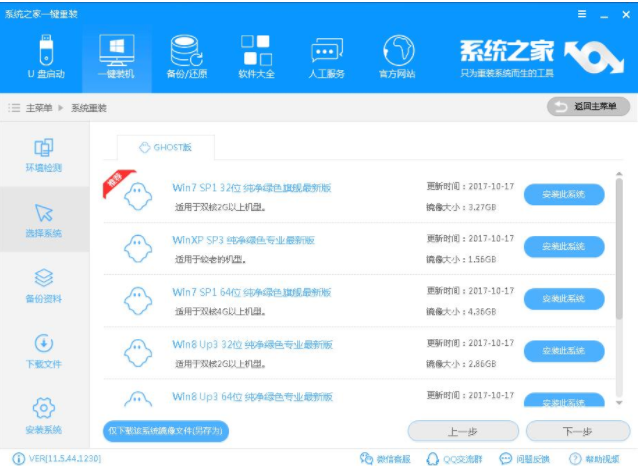
4.然后勾选电脑中的重要资料,点击下一步开始备份。
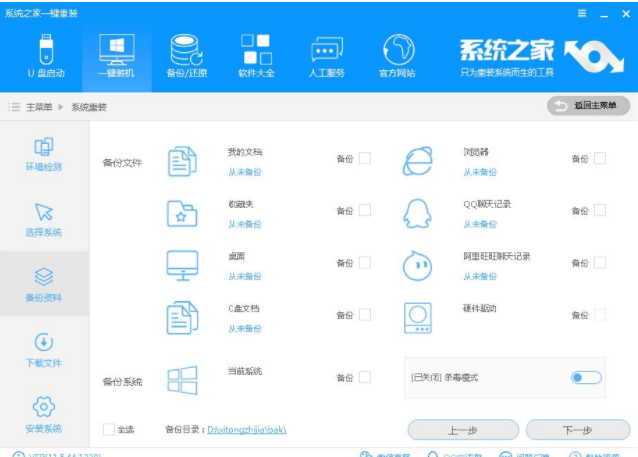
5.在备份电脑资料的同时,软件也会自动下载刚才选择好的win7系统,耐心等待完成即可。
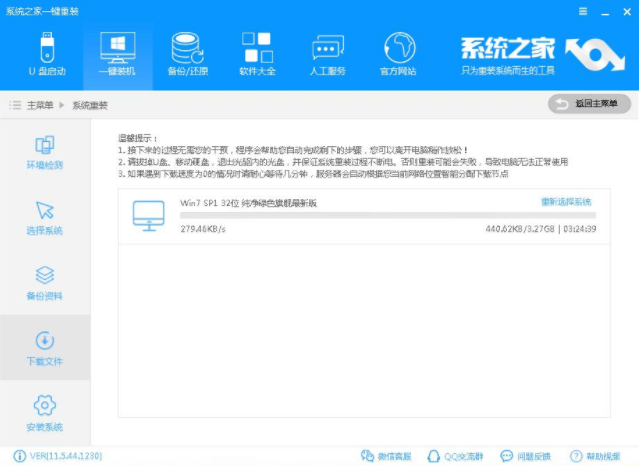
6.系统下载完毕后会出现相应的提示,点击立即重启按钮,进入下一步。
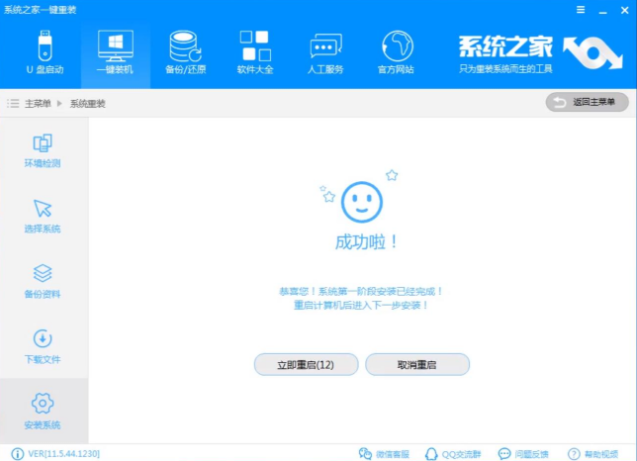
7.这时电脑会自动重启,进入win7系统重装过程,耐心等待,直到进入新系统桌面就可以了。
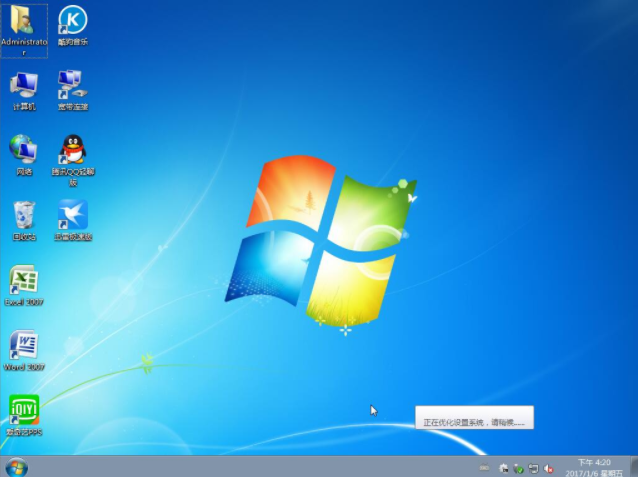
总结
1、下载安装系统之家一键重装工具,打开软件选择电脑操作系统;
2、备份电脑资料;
3、下载完毕后重启电脑安装,最终进入系统桌面。
![笔记本安装win7系统步骤[多图]](https://img.jiaochengzhijia.com/uploadfile/2023/0330/20230330024507811.png@crop@160x90.png)
![如何给电脑重装系统win7[多图]](https://img.jiaochengzhijia.com/uploadfile/2023/0329/20230329223506146.png@crop@160x90.png)

![u盘安装win7系统教程图解[多图]](https://img.jiaochengzhijia.com/uploadfile/2023/0322/20230322061558376.png@crop@160x90.png)
![win7在线重装系统教程[多图]](https://img.jiaochengzhijia.com/uploadfile/2023/0322/20230322010628891.png@crop@160x90.png)
![微软官方 64位 win7系统下载[多图]](https://img.jiaochengzhijia.com/uploadfile/2022/1104/20221104205104445.png@crop@240x180.png)
![重装电脑win7系统的方法步骤[多图]](https://img.jiaochengzhijia.com/uploadfile/2022/1013/20221013161130999.png@crop@240x180.png)
![雨木风林win7系统安装教程[多图]](https://img.jiaochengzhijia.com/uploadfile/2022/0325/20220325231632513.png@crop@240x180.png)
![不用光盘怎么重装系统win7系统[多图]](https://img.jiaochengzhijia.com/uploadfile/2022/1021/20221021135047434.jpg@crop@240x180.jpg)